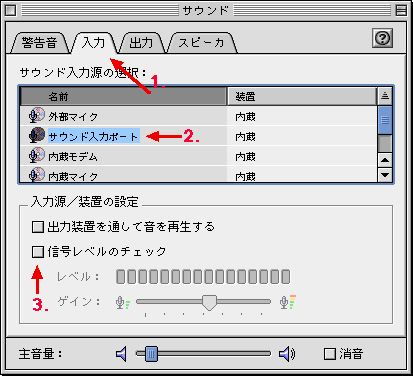ブロードバンドで遊べ vol.1
〜音楽ストリーミングサイトで遊ぶ〜
流行りの常時接続、高速回線のブロードバンド!!
“ブロードバンドにしたけど、いつも見るのはテキスト系のサイトだけだよ。早くてなかなか快適だよー”では、ちょっともったいない。
やっぱり、ブロードバンドにしたなら、音楽サイトや、映画サイトなど、ナローバンドでは遊べない重たーいサイトでも遊びたい。
そこで、私のブロードバンドでの遊び方をちょびっと紹介。
まず、紹介するのは、次の2つの音楽ストリーミングサイト
行けばわかるが、iTunes(フリー,Mac用,Apple)やWINAP(フリー,Win用,nullsoft)などのソフトをインストールしていれば、クリックで再生がはじまる。
でも、再生されるだけだ。流れている曲が気に入っても、もう一回聞くことができない。これでは、ちょっとおもしろくない。
打開策として、まず考えられるのはCDを購入するという方法だろう。
しかし、少し考えてみて欲しいのだが、
“(低音質で再生後、)CDを購入することは、ナローバンドでもできるのではないだろうか?”
やっぱり、これでは、ブロードバンドである意味が無いように思える。
せっかく、128kbpsと、高音質で再生されているのだ。これを録音→CDを作成する(MP3を作成する)というのはどうだろうか?
(パソコンのサウンド出力(ヘッドホーンポート)とMDの入力ポートを接続する事で、MDに直接録音する事もできます。)
ここからは、iMac(Mac OS 9.x)での説明になります。他のマシン、他のOSでの詳しい録音方法は他サイトで調べるなどして下さい。
用意する物
スピーカ(ヘッドホン、イヤホンでもOK):USB接続しかサポートして無いものは×
オーディオコード(ステレオミニプラグ←→ステレオミニプラグ):数百円程度
パソコン(結構HDを食うので要注意。1時間で数百MB程度)
録音方法など
- iMacでは、前面にヘッドホンポート(ヘッドホーンのアイコンあり)が2つあるので、このポートの内一つにオーディオコードの一端を繋ぎます。
もう一方のヘッドホンポートには、スピーカーなどを繋ぎます。
また、オーディオコードの他端はサウンド入力ポート(マイクのようなアイコンあり)に繋ぎます。
(注)他機種で、ヘッドホーンポート(出力ポート)が1つしか無い場合は、
“ステレオミニプラグ←→ステレオミニジャック(×2)”のプラグアダプター
(SONY PC-232HSなど)を使います。
- つぎに、入力源の選択と、入力レベルの調整を行います。
コントロールパネルの中に“サウンド”というのがあります(あると思います)。
- “サウンド”を開き、“入力”タブを選択します。
下の図みたいなウインドウが出てきます。
- サウンド入力源の選択から、“サウンド入力ポート”または、“外部マイク”を選択します。
- “信号レベルのチェック”にチェックマークをつけます。
また、“出力装置を通して音を再生する”はチェックマークを外しておきます。
- 音を鳴らしてみて、ゲインが黄色の位置ぐらいになるぐらいまで、ゲインを調整するつまみをスライドさせます。
(赤までいくとノイズが入るので注意)
- 次に、システムに標準で付いている“SimpleSound”を起動します。(おそらく、Appleエクストラにはいっている。)
- “サウンド”メニューから、“CD用”を選択します。
- “新規”を選び、録音ボタンで録音を開始します。
(録音中は他の操作ができなくなります。
また、警告音などがなるとそれも録音するので注意しましょう。)
- 停止し、保存します。
(保存は、“SimpleSound”が入ったディスクと同じディスクにしか保存できない様ので要注意)
とりあえず、ここで終了ですが、こんな感じで、ブロードバンドを楽しんで下さい。
録音後、“YAMAHA Wave Editor TWE ”(フリー)などの波形編集ソフトを使って使って、一曲ごとに区切ったり、
iTunesなどを使ってMP3に変換や、CD作成などもできます。
わからないことがあったら、気楽に掲示板に書き込んで下さい。
わかる範囲で(^^;)、答えます。
(注意)録音すること事体は著作権侵害には、なりませんが、
録音したものを販売したり、貸したりすると著作権侵害になります。
個人での範囲で楽しみましょう。
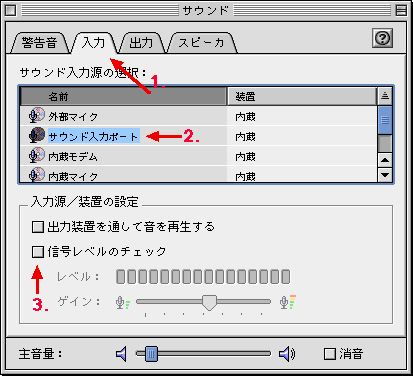
トップ/倉庫